Syncthing 2.0 : la synchronisation de fichiers sans cloud se modernise avec des améliorations significatives
Guide complet : Comment installer et configurer Syncthing 2.0 pour la synchronisation de fichiers sans cloud
Avec la sortie de Syncthing 2.0 en août 2025, cet outil de synchronisation de fichiers révolutionnaire franchit une nouvelle étape dans l’évolution de la gestion décentralisée des données. Contrairement aux solutions cloud traditionnelles qui stockent vos fichiers sur des serveurs distants, Syncthing permet de synchroniser directement vos documents entre vos appareils, garantissant ainsi un contrôle total sur vos données personnelles.
Cette nouvelle version majeure apporte des améliorations significatives en termes de performances et de fiabilité, notamment grâce au passage de LevelDB à SQLite pour la base de données interne. Imaginez Syncthing comme un chef d’orchestre invisible qui coordonne parfaitement vos fichiers entre tous vos appareils, sans jamais passer par un intermédiaire externe.
1. Préparation et matériel nécessaire
Avant de commencer l’installation de Syncthing 2.0, assurez-vous de disposer des éléments suivants :
- Systèmes compatibles : Windows (x64), Linux (x64, ARM), macOS, Android
- Espace disque : Au minimum 50 Mo d’espace libre
- Mémoire vive : 512 Mo de RAM minimum
- Connexion réseau : Accès Internet pour la configuration initiale
- Droits administrateur : Nécessaires pour l’installation sur Windows et macOS
Attention : Syncthing 2.0 ne prend plus en charge certaines plateformes comme dragonfly/amd64, netbsd, ou windows/arm. Vérifiez la compatibilité avant de procéder.
2. Téléchargement et installation de Syncthing 2.0
2.1 Téléchargement depuis le site officiel
- Rendez-vous sur le site officiel syncthing.net
- Cliquez sur “Télécharger” dans le menu principal
- Sélectionnez votre système d’exploitation dans la liste
- Téléchargez l’archive correspondant à votre architecture (32 ou 64 bits)
- Vérifiez l’intégrité du fichier en comparant les sommes de contrôle SHA256
2.2 Installation sur Windows
- Extrayez l’archive ZIP dans un dossier de votre choix (par exemple C:Syncthing)
- Ouvrez une invite de commandes en tant qu’administrateur
- Naviguez vers le dossier d’extraction avec la commande cd C:Syncthing
- Exécutez syncthing.exe serve –help pour vérifier l’installation
- Créez un raccourci sur le bureau pour faciliter l’accès
2.3 Installation sur Linux
- Ouvrez un terminal et naviguez vers le dossier de téléchargement
- Extrayez l’archive avec tar -xzf syncthing-linux-amd64-v2.0.0.tar.gz
- Déplacez le binaire vers /usr/local/bin : sudo mv syncthing /usr/local/bin/
- Rendez le fichier exécutable : sudo chmod +x /usr/local/bin/syncthing
- Vérifiez l’installation : syncthing –version
2.4 Installation sur macOS
- Téléchargez l’archive DMG ou le fichier tar.gz
- Montez l’image disque ou extrayez l’archive
- Glissez l’application Syncthing vers le dossier Applications
- Lors du premier lancement, autorisez l’exécution dans Préférences Système > Sécurité
- Ouvrez Terminal et tapez /Applications/Syncthing.app/Contents/MacOS/syncthing –version
3. Configuration initiale de Syncthing 2.0
3.1 Premier démarrage
- Lancez Syncthing en exécutant la commande syncthing serve dans votre terminal
- Attendez que le message “Web GUI is available at http://127.0.0.1:8384” apparaisse
- Ouvrez votre navigateur web et accédez à l’adresse http://127.0.0.1:8384
- L’interface web de Syncthing s’affiche automatiquement
- Notez l’ID unique de votre appareil affiché dans l’interface
3.2 Configuration de base
- Cliquez sur “Actions” puis “Paramètres” dans l’interface web
- Définissez un nom personnalisé pour votre appareil dans l’onglet “Général”
- Configurez l’interface d’écoute si nécessaire (par défaut 0.0.0.0:22000)
- Activez le démarrage automatique dans l’onglet “Démarrage”
- Sauvegardez les modifications en cliquant sur “Enregistrer”
4. Ajout d’appareils et création de dossiers partagés
4.1 Ajout d’un nouvel appareil
- Sur le premier appareil, cliquez sur “Ajouter un appareil distant”
- Saisissez l’ID de l’appareil distant (visible dans son interface Syncthing)
- Attribuez un nom descriptif à cet appareil
- Configurez les options de compression et de chiffrement selon vos besoins
- Cliquez sur “Enregistrer” pour finaliser l’ajout
- Acceptez la demande de connexion sur l’appareil distant
4.2 Création d’un dossier partagé
- Cliquez sur “Ajouter un dossier” dans l’interface principale
- Saisissez un libellé descriptif pour le dossier
- Spécifiez le chemin local du dossier à synchroniser
- Sélectionnez les appareils avec lesquels partager ce dossier
- Configurez les options avancées (versioning, ignorer des fichiers, etc.)
- Validez en cliquant sur “Enregistrer”
5. Configuration avancée et optimisation
5.1 Activation des connexions multiples
Syncthing 2.0 active par défaut les connexions multiples entre appareils v2, une fonctionnalité qui améliore significativement les performances :
- Accédez aux paramètres de l’appareil distant
- Dans l’onglet “Avancé”, vérifiez que “Connexions multiples” est activé
- Ajustez le nombre maximum de connexions selon votre bande passante
- Redémarrez Syncthing pour appliquer les modifications
5.2 Configuration du versioning
- Éditez les paramètres du dossier partagé
- Dans l’onglet “Versioning”, sélectionnez le type souhaité :
- Simple : Conserve un nombre fixe de versions anciennes
- Staggered : Utilise une stratégie de rétention échelonnée
- External : Délègue le versioning à un script externe
- Configurez les paramètres spécifiques au type choisi
- Sauvegardez la configuration
6. Sécurisation et bonnes pratiques
6.1 Configuration du chiffrement
- Activez le chiffrement TLS dans les paramètres généraux
- Générez un certificat auto-signé ou utilisez un certificat existant
- Configurez l’authentification par mot de passe pour l’interface web
- Limitez l’accès à l’interface aux adresses IP autorisées
- Activez le chiffrement des données en transit dans les paramètres d’appareil
6.2 Optimisation des performances
- Ajustez la fréquence de scan des dossiers selon vos besoins
- Configurez les patterns d’exclusion pour ignorer les fichiers temporaires
- Limitez la bande passante si nécessaire dans les paramètres avancés
- Activez la compression pour réduire le trafic réseau
- Surveillez l’utilisation des ressources dans l’onglet “Statistiques”
7. Migration depuis une version antérieure
7.1 Mise à jour des commandes
Important : Syncthing 2.0 modernise ses options de ligne de commande. Les anciennes commandes doivent être mises à jour :
- Remplacez -home par –home
- Utilisez syncthing serve –help pour voir toutes les options
- Mettez à jour vos scripts de démarrage automatique
- Testez tous vos scripts personnalisés avant la mise en production
- Documentez les changements pour votre équipe
7.2 Sauvegarde avant migration
- Arrêtez complètement Syncthing sur tous les appareils
- Sauvegardez le dossier de configuration (généralement ~/.config/syncthing)
- Exportez la liste de vos appareils et dossiers partagés
- Effectuez une sauvegarde complète de vos données synchronisées
- Procédez à l’installation de la version 2.0
8. Dépannage et résolution de problèmes
8.1 Problèmes de connexion
- Vérifiez que les ports 22000 (TCP/UDP) sont ouverts sur votre pare-feu
- Contrôlez la configuration NAT de votre routeur
- Testez la connectivité avec la commande syncthing cli show system
- Examinez les logs dans l’interface web pour identifier les erreurs
- Redémarrez le service si nécessaire
8.2 Gestion des conflits de fichiers
- Identifiez les fichiers en conflit dans l’interface web
- Examinez les versions conflictuelles dans le dossier de destination
- Résolvez manuellement les conflits en gardant la version souhaitée
- Configurez des stratégies de résolution automatique si possible
- Surveillez régulièrement l’apparition de nouveaux conflits
Conclusion
Syncthing 2.0 représente une évolution majeure dans l’écosystème de la synchronisation de fichiers décentralisée. Avec ses améliorations de performance grâce à SQLite, ses connexions multiples activées par défaut, et sa gestion optimisée des éléments supprimés, cette version offre une expérience utilisateur considérablement améliorée.
L’installation et la configuration de Syncthing 2.0 demandent certes un investissement initial en temps, mais les bénéfices en termes de contrôle des données, de confidentialité et de performance sont considérables. Contrairement aux solutions cloud propriétaires, Syncthing vous garantit une maîtrise totale de vos informations tout en offrant une synchronisation robuste et fiable.
Les développeurs recommandent de “s’attendre à quelques aspérités et de garder un esprit d’aventure” lors de l’adoption de cette version 2.0. Cependant, les nombreuses versions de test préalables à la sortie officielle garantissent une stabilité satisfaisante pour un usage professionnel et personnel.
N’hésitez pas à explorer les fonctionnalités avancées une fois la configuration de base maîtrisée, et gardez à l’esprit que la communauté Syncthing reste très active pour vous accompagner dans votre utilisation de cet outil remarquable.

Rédactrice spécialisée en édition de site. Formation de journaliste et passionnée par les nouvelles technologies, l’intelligence artificielle et la rédaction web.
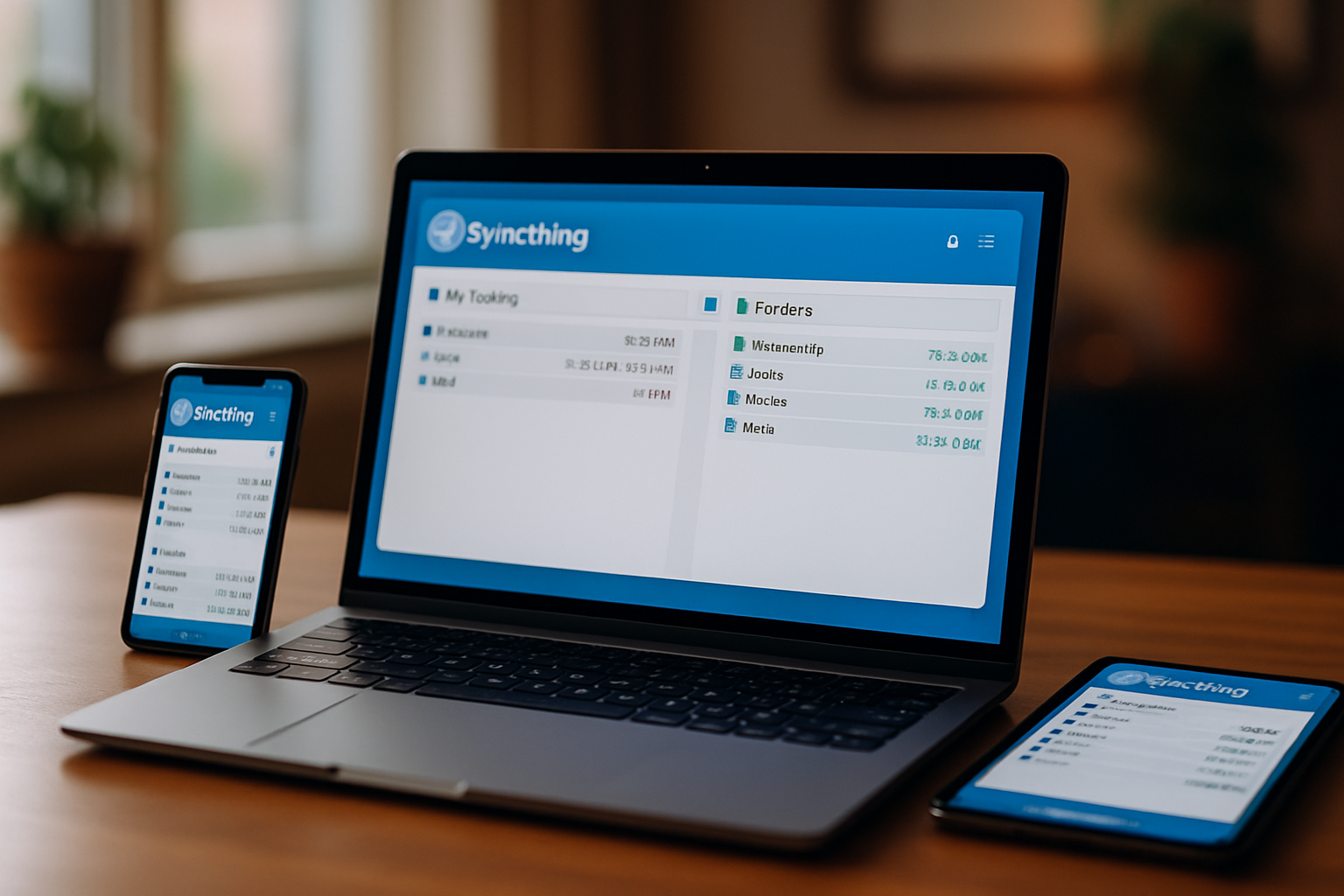



Laisser un commentaire